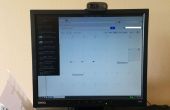Stap 14: Samba



Nu dat owncloud ingesteld is en werkt, laat krijgen de lokale netwerk-bestandsshare instellen. Als u tevreden met enkel de cloud bent dan kunt u stoppen hier maar waar is het plezier in het leren niet iets anders. Installeer deze eerst
sudo apt-get install samba samba-common-bin
Laat maken van een back-up van het configuratiebestand in het geval dat we een fout maken.
sudo cp /etc/samba/smb.conf /etc/samba/smb.conf.old
Deze vervolgstappen zijn echt gebruikersvoorkeur, kunt u een aandelen met geen wachtwoorden of kunt u deze met kiezen. U kunt ook aandelen configureren voor verschillende mensen met daar gebruikersnaam en wachtwoorden als je wilt eigen. Eerst ga ik houd het simpel zodat je je voeten een beetje nat kunt krijgen. IV urenlang in frustratie met dit dus hopelijk dat kan ik u uit de zelfde pijn houden.
Voordat we vooruit onszelf te krijgen, kunnen een map maakt voor alle gebruikers op het netwerk zonder wachtwoord in onze nas-map of wat u noemde het.
sudo mkdir /media/nas/allusers
Het kostte me een lange tijd voor postuur zulks uiterlijk, dus ik u de strijd bespaart zal. Lang verhaal kort, we moeten geven net deze allusers map volledige machtigingen voor lezen, schrijven en uitvoeren. Vanaf daar kunnen wij het uitgeven wat gebruikers doen in het samba configuratiebestand.
sudo chmod -R 777 /media/nas/allusers
Nu we volledige toegang daartoe moeten, laat maken, zodat we het op ons netwerk kunt bekijken.
We gaan naar het bewerken van de samba configuratie om dat te doen
cd /etc/samba ls
Zorg ervoor dat uw back-up is er. Nu
sudo nano /etc/samba/smb.conf
Nu gebruik Ctrl + V om te bladeren helemaal naar de bodem en voeg dit
[All Users] comment= All users path= /media/nas/allusers browseable = Yes writeable = Yes only guest = no create mask = 0777 directory mask = 0777 public = yes
Whats in de [] zal zijn wat je ziet op het netwerk
Commentaar is enkel een commentaar
Pad is waar u uw mappen voor het aandeel
De 2 masker die u ziet zijn de machtigingen, dit is waar u kunt voorkomen dat mensen doen dingen zoals het bewerken van bestanden of mappen maken.
Openbare, als dit is ingesteld op Nee, het zal vereisen een wachtwoord voor toegang tot de share, zelfs als u geen hebt ingesteld een.
Nu wijzigingen opslaan en herstart samba
sudo /etc/init.d/samba restart
Na dat, onder netwerken het kan duren een paar voor RASPBERRYPI opdagen en vanaf daar kunt u tikken daarop toegang tot uw shares, een andere manier om toegang tot het echter, openstellen van run, windows-toets + R en typ \\IP.you.gave.PI. Zie bovenstaande foto's.
Nu moet u zitten kundig voor nieuwe mappen maken en er bestanden aan toevoegen.